
Dustin Hudson
0
3567
713
Android wurde schon immer als Ressourcenfresser und wegen seiner inkonsistenten Leistung angesehen, selbst auf leistungsstarken High-End-Geräten. Nun, die Dinge haben sich sicherlich verbessert, da Google mit jeder neuen Iteration die Leistung von Android optimiert hat. Android hat jedoch noch einen langen Weg vor sich, bis es die Schlankheit auf iOS-Niveau erreicht (Sorry Android-Fans!). Wenn Sie also das Gefühl haben, dass sich Ihr Android-Smartphone oder -Tablet in den letzten Monaten erheblich verlangsamt hat, können Sie Ihr Android-Gerät wie folgt beschleunigen.
Es gibt viele Möglichkeiten, wie Sie Ihr Android-Gerät beschleunigen können. Dazu gehören Optionen in den Android-Einstellungen, Apps von Drittanbietern und vieles mehr. Also ohne weiteres, Lass uns das herausfinden Beste Möglichkeiten, um Ihr Android-Gerät zu beschleunigen:
1. Entfernen Sie Bloatware
Die Installation einer Vielzahl von Apps auf Ihrem Android-Gerät verlangsamt dies auf jeden Fall. Auch Android-Geräte von Herstellern wie LG, Samsung und HTC verfügen über eigene Skins auf Android, die viele knifflige Apps enthalten, die nicht unbedingt gut genutzt werden müssen. Sie können diese "System" -Apps nur dann vollständig deinstallieren, wenn Sie das Gerät rooten. Sie können sie jedoch deaktivieren. Dadurch wird sichergestellt, dass diese Apps nicht angezeigt werden und nicht im Hintergrund ausgeführt werden oder Cache- / Speicherdaten belegen.
Sie können eine App deaktivieren, indem Sie zu Android wechseln Einstellungen-> Apps und wählen Sie die App aus, die Sie deaktivieren möchten. Klicken Sie auf der App-Infoseite auf die Schaltfläche "Deaktivieren" und wählen Sie "App deaktivieren”In der Eingabeaufforderung zum Deaktivieren der App. Weitere Informationen zum Entfernen von Bloatware finden Sie in unserem ausführlichen Beitrag zum Entfernen von Bloatware auf Android-Geräten.
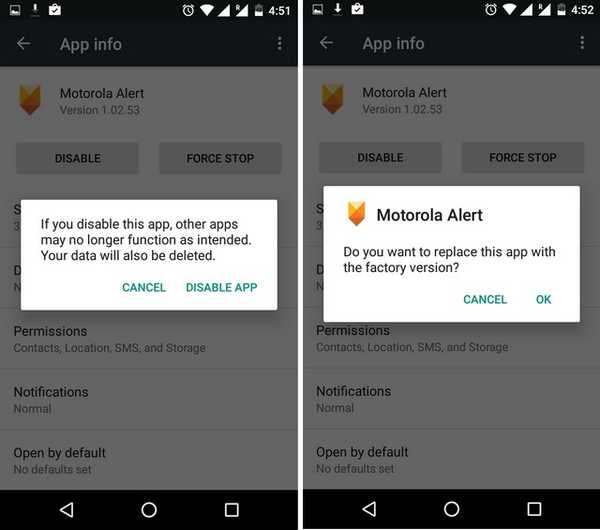
2. Deaktivieren oder beschleunigen Sie Animationen
Die verschiedenen Animationen und Übergänge auf Android sehen zwar cool aus, belasten aber auch die CPU und den RAM des Geräts. Unter Android können Sie ganz einfach an der Geschwindigkeit der Animationen basteln und diese sogar deaktivieren. Um es zu tun, gehen Sie zu Einstellungen-> Entwickleroptionen und scrollen Sie nach unten, um Optionen wie zu finden "Fensteranimationsskala", "Übergangsanimationsskala" und "Animator-Dauer-Skala". Sie können dann entweder schalten Sie sie aus oder setze sie auf o.5x für eine bessere Leistung.
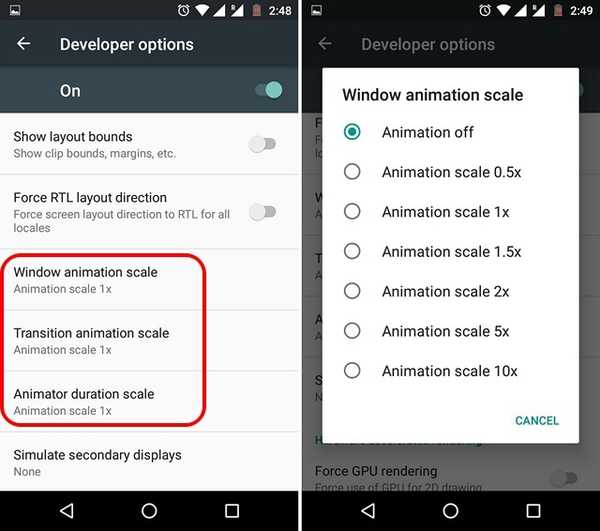
Hinweis: Um die Entwickleroptionen zu aktivieren, gehen Sie zu Einstellungen-> Über das Telefon und tippen Sie so lange auf "Build-Nummer", bis die Meldung "Herzlichen Glückwunsch! Du bist jetzt ein Entwickler. “.
3. RAM löschen
High-End-Android-Smartphones bieten heutzutage 4 GB RAM, was für die Speicheroptimierung von Android spricht. Wenn Sie also ein älteres Android-Smartphone mit weniger RAM haben, müssen Sie etwas Speicher löschen, um die beste Multitasking-Leistung zu erzielen. Während Android-Skins von Herstellern die Option bieten, alle Aufgaben zum Löschen des Arbeitsspeichers zu beenden, bietet Standard-Android keinen so einfachen Ansatz. Stattdessen können Sie zu gehen Einstellungen-> Speicher und tippen Sie auf “Von Apps verwendeter Speicher”, Um die Apps zu sehen, die am meisten RAM-hungrig sind. Sie können dann ganz einfach Stopp-Apps erzwingen, um den Arbeitsspeicher zu löschen. Weitere Möglichkeiten zum Löschen des Arbeitsspeichers finden Sie in unserem ausführlichen Beitrag über die besten Möglichkeiten zum Löschen des Arbeitsspeichers unter Android.
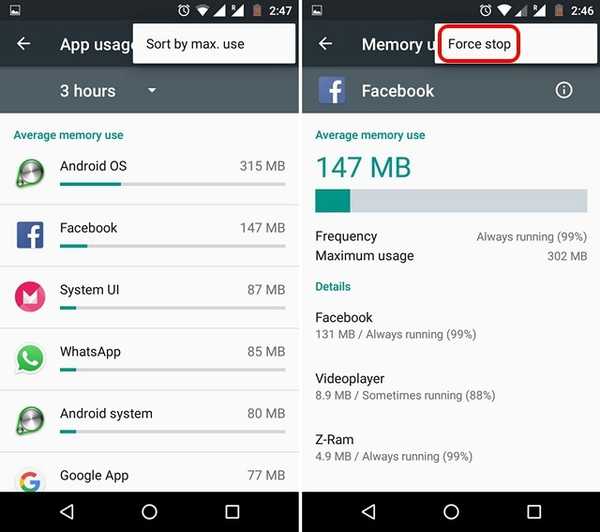
4. Löschen Sie die App-Caches
Die Cache-Daten einer App sind nicht unbedingt schlecht für die Leistung des Smartphones, da Caches im Allgemeinen einige der Daten der App sind, um bei jedem Öffnen der App Ladezeit zu sparen. Cache-Daten von Apps, die Sie nicht unbedingt verwenden, können jedoch die Leistung Ihres Geräts beeinträchtigen und unnötigen Speicherplatz im internen Speicher Ihres Geräts beanspruchen.
Um die Cache-Daten einer App zu löschen, gehen Sie zu Einstellungen-> Apps und wählen Sie die gewünschte App aus. Dann geh zu "Lager"Und tippen Sie auf"Cache leeren„.
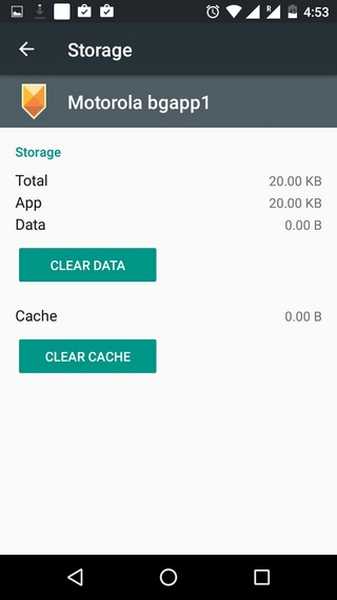
5. Speicher freigeben
Wenn der Speicher Ihres Android-Geräts kurz vor der Auslastung steht, ist es keine Überraschung, dass er möglicherweise langsamer wird. Außerdem gibt es viele Junk-Dateien aus älteren Apps, die Sie möglicherweise nicht entfernt haben. Dies wirkt auch als Katalysator für die Verlangsamung Ihres Geräts. Wenn Sie also möchten, dass Ihr Gerät konstant reibungslos funktioniert, sollten Sie sicherstellen, dass genügend freier Speicherplatz vorhanden ist. Um die verschiedenen Methoden zum Freigeben von internem Speicher zu kennen, lesen Sie unsere 9 Tipps, um mit begrenztem internem Speicher unter Android zu überleben.
6. Verwenden Sie einen anderen Launcher
Android-Skins wie TouchWiz, Sense und MIUI können manchmal verzögert sein, insbesondere auf Smartphones mit bescheidenen technischen Daten. Zum Glück gibt es im Play Store jede Menge cooler Android-Launcher. Während einige dieser Trägerraketen darauf abzielen, Ihren Homescreen funktionsfähiger zu machen, stellen andere nur sicher, dass Sie die beste Leistung erzielen. Mit Launchern wie Nova können Sie beispielsweise jedes Detail anpassen und die Ressourcen sind sehr sparsam.
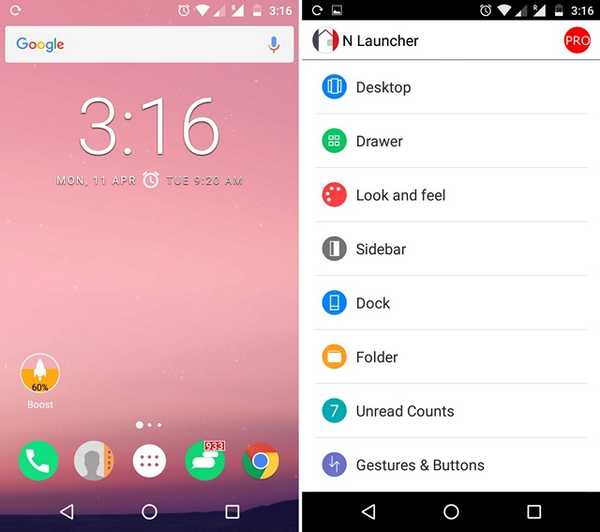
7. Vermeiden Sie Live-Hintergründe und umfangreiche Widgets
Es gibt einige sehr schöne Live Wallpaper-Apps für Android, die zwar schön aussehen, die meisten jedoch die CPU stark belasten und viel RAM beanspruchen. Entfernen Sie also das Live-Hintergrundbild, das Sie möglicherweise verwenden, und Sie sollten auf jeden Fall einige Leistungsverbesserungen feststellen. Sie sollten auch vermeiden, viele Widgets auf dem Homescreen zu verwenden, da diese ständig Ressourcen beanspruchen, um viele Informationen direkt auf Ihren Homescreen zu bringen.
8. Formatieren Sie Ihr Gerät
Das Formatieren Ihres Geräts ist nicht der beste Weg, um Ihr Android-Gerät zu beschleunigen, aber Sie können dies von Zeit zu Zeit tun. Wenn Sie Ihr Android-Smartphone auf die Werkseinstellungen zurücksetzen, wird Ihr Gerät sauber, was bedeutet, dass Ihr Gerät so funktioniert, als wäre es neu. Sie können dann Apps mit Sorgfalt installieren und sicherstellen, dass Ihr interner Speicher für die beste Leistung nie zu voll ist.
Um Ihr Android-Gerät auf die Werkseinstellungen zurückzusetzen, gehen Sie zu Einstellungen-> Sichern & Zurücksetzen-> Zurücksetzen auf Werkseinstellungen und tippen Sie auf „Telefon zurücksetzen“. Vergessen Sie nicht, alle Ihre Dateien auf dem Gerät zu sichern, bevor Sie dies tun.
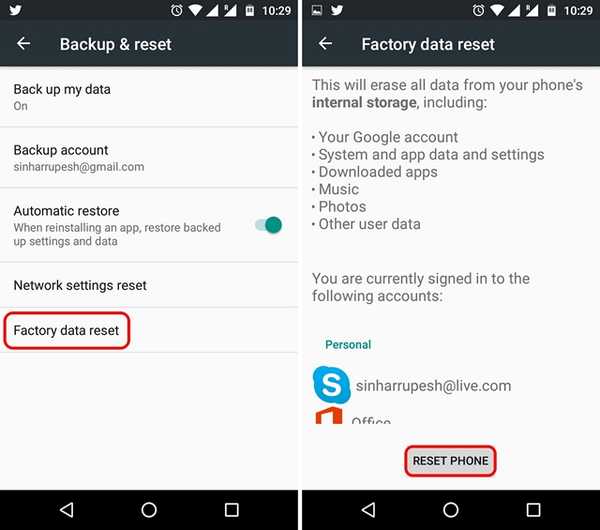
Bonus: Rooten Sie Ihr Gerät
Diese Methode ist sicherlich nichts für schwache Nerven, da das Rooten eines Android-Geräts seine eigenen Probleme mit sich bringt. Das Rooten öffnet jedoch auch Tore zu verschiedenen Optionen wie Übertakten, Performance Booster Mods & Kernel, mehrere coole Apps und mehr. Vergessen Sie auch nicht, dass Sie benutzerdefinierte ROMs installieren können, die leicht sind und auf Ihrem Gerät einwandfrei funktionieren.
SIEHE AUCH: So halten Sie den Akku Ihres Android-Telefons länger
Bereit, die Dinge auf Android zu beschleunigen?
Ehrlich gesagt müssen Sie möglicherweise alle diese Möglichkeiten nutzen, um Ihr Android-Gerät effektiv zu beschleunigen. Probieren Sie sie aus und prüfen Sie, ob Ihr Android-Gerät eine bessere Leistung erzielt. Es gibt auch Booster-Apps von Drittanbietern, die behaupten, die Leistung Ihres Geräts zu steigern. Wir mögen sie jedoch nicht wirklich. Wenn Sie müssen, können Sie Apps wie Clean Master, CCleaner usw. überprüfen. Nun, das ist so ziemlich alles. Lassen Sie uns wissen, ob Sie eine andere Möglichkeit haben, die Ihrer Meinung nach zur Beschleunigung eines Android-Geräts beitragen könnte. Ton aus im Kommentarbereich unten.















